虽然Win7已经停止了更新,不过微软最新的Win10还是在不断更新版本,带来了更完善的新功能与更安全的用户体验。就像前不久的win10秋季创意者版,由于Win10版本更新比较快,以致于很多
虽然Win7已经停止了更新,不过微软最新的Win10还是在不断更新版本,带来了更完善的新功能与更安全的用户体验。就像前不久的win10秋季创意者版,由于Win10版本更新比较快,以致于很多朋友的系统版本过老,容易导致出现一些问题,那么我们该如何来查看Win10系统版本,看了小编的这篇教程便知了。
如果之前是使用win7的用户,那么查询系统版本号是一件很简单的事,不过Win10系统就没那么简单了,使用Win7系统查看版本号的方法是无法查看到Win10系统版本号的,可能是一些用户更新了win10系统不习惯操作,下面小编给大家介绍Win10系统查版本号的方法。
怎么查看Win10系统版本
按下 Win + R,输入 winver 命令,回车
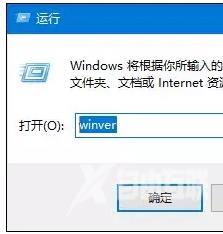
版本号图-1
即可查看Win10系统版本
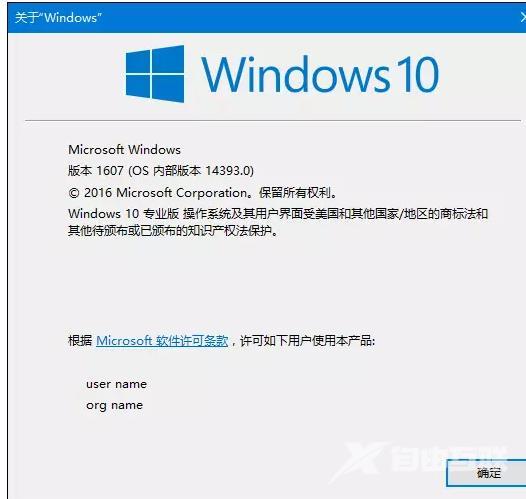
Win10图-2
方法二:
打开命令提示符即可查看到 Win 10 版本号。

查看版本号图-3
在命令提示符中输入如下命令进行查看:systeminfo | findstr Build

Win10图-4
方法三:
按下 Win + R — 执行 regedit 命令打开注册表。
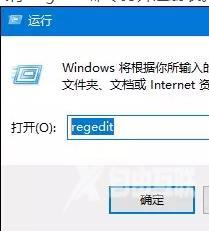
系统版本图-5
浏览到如下路径:
HKEY_LOCAL_MACHINE\SOFTWARE\Microsoft\Windows NT\CurrentVersion
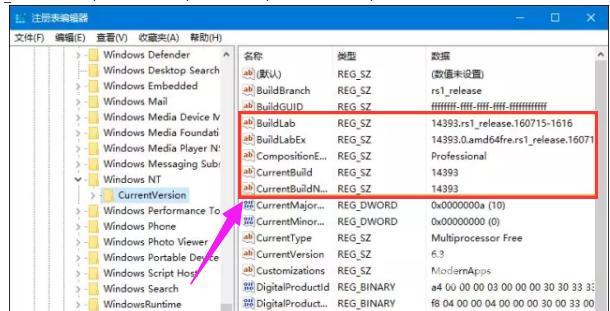
版本号图-6
以上几种就是查看Win10系统版本的方法了。
